Se si usano Strumenti di apprendimento di OneNote, Strumenti di apprendimento in Word e Leggi ad alta voce in Microsoft 365 e Microsoft Edge, è possibile scaricare e applicare nuove lingue e voci per le funzionalità di sintesi vocale.
Importante: Non tutti i Language Pack supportano la sintesi vocale. Visualizzare lingue con funzionalità di sintesi vocale & le diverse opzioni vocali.
Installare lingue di sintesi vocale in Windows 10/11
All'interno delle impostazioni di Windows 10 e Windows 11, è possibile installare Language Pack diversi per tradurre e leggere contenuti ad alta voce in lingue diverse.
Per installare una nuova lingua,
-
Aprire le impostazioni della lingua o dell'area geografica. Apri le impostazioni
-
Selezionare Aggiungi una lingua.
-
Cerca una lingua nella barra di ricerca o scegli una lingua dall'elenco. I Language Pack con funzionalità di sintesi vocale avranno l'icona di sintesi vocale

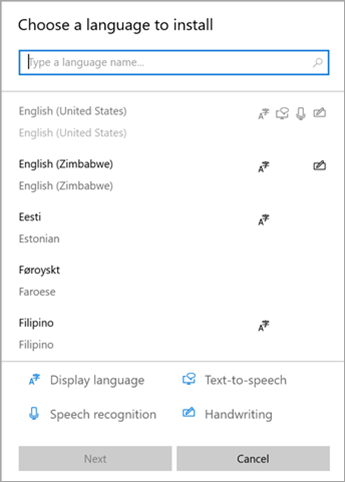
-
Vedrai quindi le funzionalità disponibili nella lingua selezionata e le relative dimensioni di download. Seleziona o deseleziona le caselle di controllo per scegliere le funzionalità da installare, quindi seleziona Installa.
-
Imposta come lingua di visualizzazione del Windows:converte le funzionalità di Windows, ad esempio Impostazioni e Esplora file, nella lingua selezionata.
-
Sintesi vocale: narra in modo udibile il testo sullo schermo.
-
Riconoscimento vocale: consente di parlare invece di digitare. Richiede l'installazione di sintesi vocale.
-
Grafia: riconosce i contenuti che scrivi sul tuo dispositivo.
-
6. Dopo aver installato la nuova lingua, passare a Lingua e trovarla nell'elenco Lingue preferite . Seleziona la lingua e scegli Opzioni per modificare le altre impostazioni della lingua, le funzionalità di download e così via.
Impostazioni e voci vocali
Se la sintesi vocale è disponibile nella tua lingua, puoi regolare le impostazioni vocali per cambiare le voci e la velocità del lettore quando usi funzionalità udibili come Leggi ad alta voce in Strumento di lettura immersiva. Puoi anche scaricare pacchetti vocali, collegare un microfono per il riconoscimento vocale e altro ancora.
Per modificare le impostazioni vocali:
-
Apri il menu Start nel dispositivo Windows e seleziona Impostazioni > Lingua & ora.
-
Seleziona Comandi vocali. Da qui, modifica le opzioni di riconoscimento vocale:
-
Lingua dei comandi vocali: seleziona l'elenco a discesa per scegliere la lingua desiderata.
-
Riconoscere accenti non nativi per questa lingua: rilevare e tradurre accenti diversi all'interno della lingua.
-
Voci: cambiare la voce predefinita, la velocità della voce e visualizzare in anteprima la voce.
-
-
Seleziona Inizia dalla sezione Microfono per eseguire le operazioni di configurazione del microfono Cortana.
Installare una nuova lingua per la sintesi vocale in Windows 8.1
In qualsiasi edizione di Windows 8.1 eseguire le operazioni seguenti:
-
Aprire il Pannello di controllo.
-
Selezionare Lingua.
-
Seleziona Aggiungi una lingua.
-
Nell'elenco visualizzato selezionare la lingua da aggiungere e quindi fare clic sul pulsante Aggiungi nella parte inferiore dell'elenco.
-
Sotto la lingua che hai aggiunto, seleziona Scarica e installa il Language Pack.
Windows scaricherà e installerà il Language Pack. Potrebbe essere necessario riavviare il PC.
Dopo il riavvio del PC, la nuova lingua sarà disponibile per la sintesi vocale e lo strumento di lettura immersiva degli Strumenti di apprendimento riconoscerà il testo sulla pagina e lo leggerà nella lingua corretta.
Lingue e voci di sintesi vocale disponibili in Windows
|
Lingua (area geografica) |
Windows 10 e Windows 8.1 |
Windows 8 |
Nome |
Sesso |
|---|---|---|---|---|
|
Cinese (Hong Kong) |
Si |
No |
Tracy |
Donna |
|
Cinese (Taiwan) |
Si |
Si |
Hanhan |
Donna |
|
Repubblica popolare cinese |
Si |
Si |
Huihui |
Donna |
|
Inglese (Stati Uniti) |
Si |
Si |
Zira |
Donna |
|
Inglese (Stati Uniti) |
Si |
Si |
David |
Uomo |
|
Inglese (Gran Bretagna) |
Si |
Si |
Hazel |
Donna |
|
Francese (Francia) |
Si |
Si |
Hortense |
Donna |
|
Tedesco (Germania) |
Si |
Si |
Hedda |
Donna |
|
Italiano (Italia) |
Si |
No |
Elsa |
Donna |
|
Giapponese (Giappone) |
Si |
Si |
Haruka |
Donna |
|
Coreano (Corea) |
Si |
Si |
Heami |
Donna |
|
Polacco (Polonia) |
Si |
No |
Paulina |
Donna |
|
Portoghese (Brasile) |
Si |
No |
Maria |
Donna |
|
Russo (Russia) |
Si |
No |
Irina |
Donna |
|
Spagnolo (Messico) |
Si |
No |
Sabina |
Donna |
|
Spagnolo (Spagna) |
Si |
Si |
Helena |
Donna |
Altre lingue di sintesi vocale possono essere acquistate dai fornitori di terze parti seguenti:
Nota: queste opzioni sono fornite esclusivamente a scopo informativo. Microsoft non supporta alcun software di terze parti specifico, né può offrire alcun supporto per l'installazione e l'utilizzo. Per ricevere assistenza per questi prodotti, contattare il produttore originale.
Lingue di sintesi vocale open source
Lingue di sintesi vocale sono disponibili per il download gratuito dal sito del provider open source eSpeak. Queste lingue funzionano in Windows 7, ma alcune potrebbero non funzionare ancora in Windows 8, Windows 8.1 o Windows 10. Per altre informazioni, vedere l'elenco delle lingue e dei codici eSpeak disponibili.
Scaricare le lingue eSpeak
-
Nel browser accedere al sito http://espeak.sourceforge.net/download.html.
-
Scaricare la versione "Compiled for Windows ", intitolata setup_espeak-1.48.04.exe.
-
Al termine del download, seleziona Avanti nella prima schermata di installazione per avviare l'installazione.
-
Conferma il percorso di installazione e quindi seleziona Avanti.
-
Immettere il codice di due lettere della lingua o delle lingue e i contrassegni da installare. Ad esempio, se si vogliono aggiungere le funzionalità di sintesi vocale per l'inglese, lo spagnolo, il polacco, lo svedese e il ceco, la schermata avrà questo aspetto:
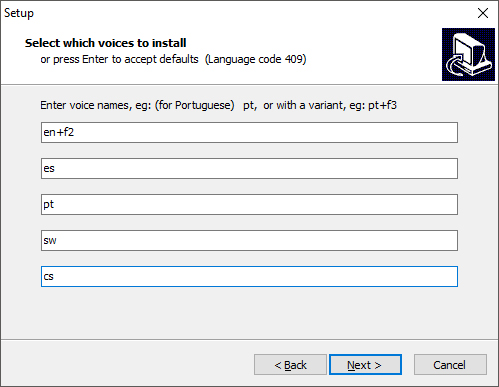
Per usare voci alternative per una lingua, è possibile selezionare altri comandi per modificare vari attributi relativi alla voce e alla pronuncia. Per altre informazioni, visitare http://espeak.sourceforge.net/voices.html. Alle varie voci per le lingue è possibile applicare varianti predefinite aggiungendo un segno più (+) e un nome di variante. Le varianti per le voci maschili sono +m1, +m2, +m3, +m4, +m5, +m6 e +m7. Le varianti per le voci femminili sono +f1, +f2, +f3, +f4 e +f5. Si possono anche scegliere effetti di voce facoltativi come +croak o +whisper.
-
Seleziona Avanti due volte, quindi seleziona Installa.
Altre informazioni
Gestire le impostazioni della lingua di visualizzazione in Windows 10 e Windows 11.











